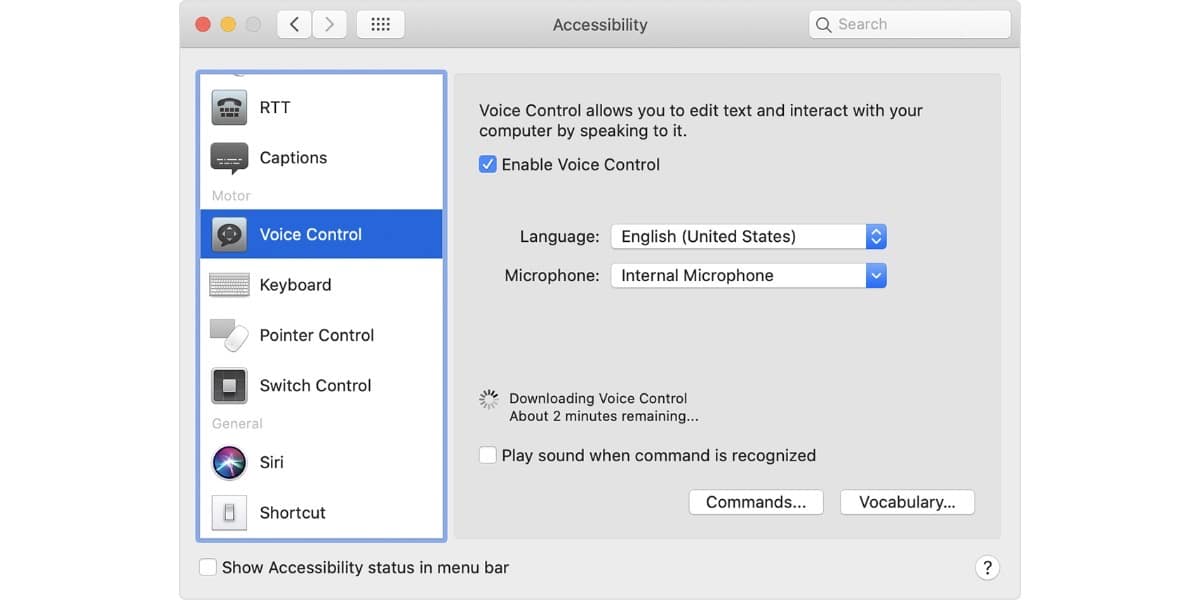
macOS Catalinaで導入されたオプションのXNUMXつであり、その使用の完全性に隣接しています。 Macを操作できるのは音声制御です。 まるで魔法のように コンピューターへの一連の指示を指示することができます 私たちの声の助けを借りれば、Macがそれを実行します。
次の手順を実行します そして、コンピュータに音声で何を命令できるかを学び、すぐに実行できるようにします。
ほぼ完璧に機能する音声コントロール
macOS Catalinaで、AppleがMacを音声で制御する可能性をどのように導入したかについてはすでに説明しました。 また、ほぼ完全に機能する機能であると反響しました。 今、私たちはあなたに既存のコントロールと私たちがどこまで行くことができるかをもたらします。
最初にやらなければならないことは、音声制御をアクティブにすることです。 そうでなければ、それは非常に難しいでしょう。 このために、私たちがしなければならないのは
- アップルメニューを選択します> システム環境設定 次に、[ユーザー補助]をクリックします。
- 音声制御をクリックします サイドバーにあります。
- [音声コントロールをアクティブにする]を選択します。 初めてVoiceControlをオンにすると、Macは必要なファイルのダウンロードを開始します。
すべてがうまくいけば、画面にマイクが表示されます。 これは、アクティブ化して使用する準備ができたことを意味します。 ボイスコントロールを一時停止してリッスンしないようにするには、「スリープ状態に移行」と言うか、[スリープ]をクリックします。 音声制御を再開するには、「アクティブ化」と言うかクリックします。
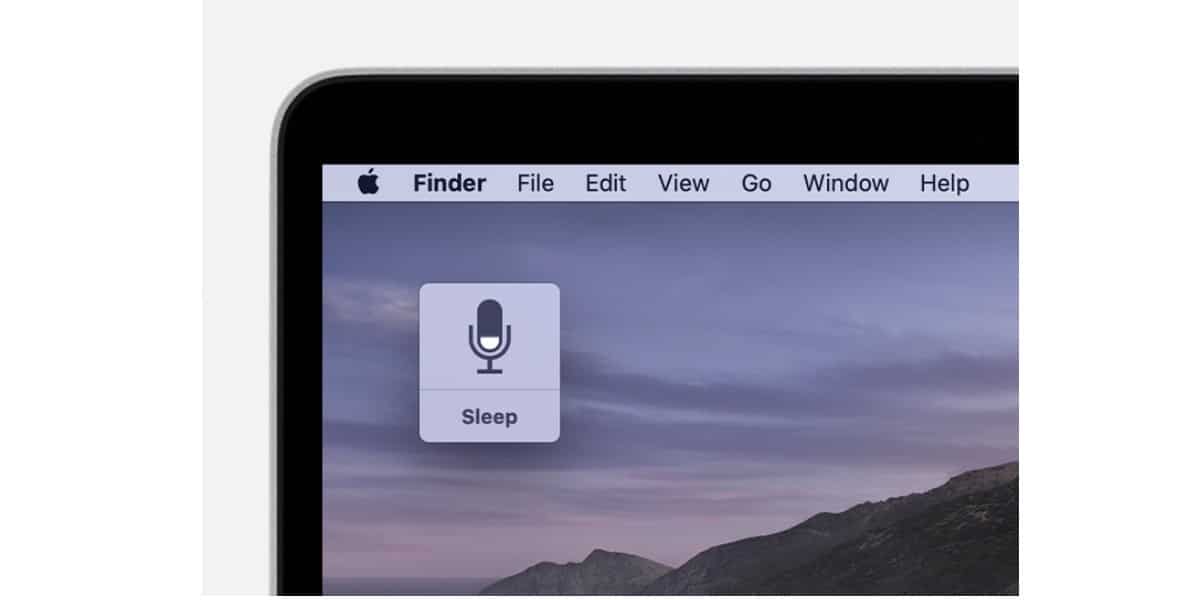
音声制御を使用するためのコマンドは何ですか
macOS Catalinaに含まれているこの新機能をリリースして、「コマンドを表示」または「私が言えることを表示」とはっきりと声に出して言うことができます。 このようにして、一連のコマンドが画面に表示されます。 これは、音声制御機能を介して実行できます。
今、あなたはそれを覚えておく必要があります コマンドのリストは、現在のコンテキストによって異なります。 に似たもの 直接キーボード機能、 それは私たちがどのアプリケーションや画面であるかによって変わります。
ちなみに 音声で指定した順序が正しいことを確認するオプションがあります。 環境設定内の「コマンドが認識されたときにサウンドを再生する」オプションをアクティブにします。
いくつかの例を見てみましょう Macで音声コントロールを使用できるようにします。履歴書を作成し、Pagesでテンプレートを使用するとします。 私たちはただ言わなければならないでしょう:
「ページを開く」。 [新しいドキュメント]をクリックします。 「履歴書をクリックしてください。」 必要なものを書いて、Macに「ドキュメントを保存して」と言います。 ディクテーション機能を使えば、自分の声で文書を書くことができます。
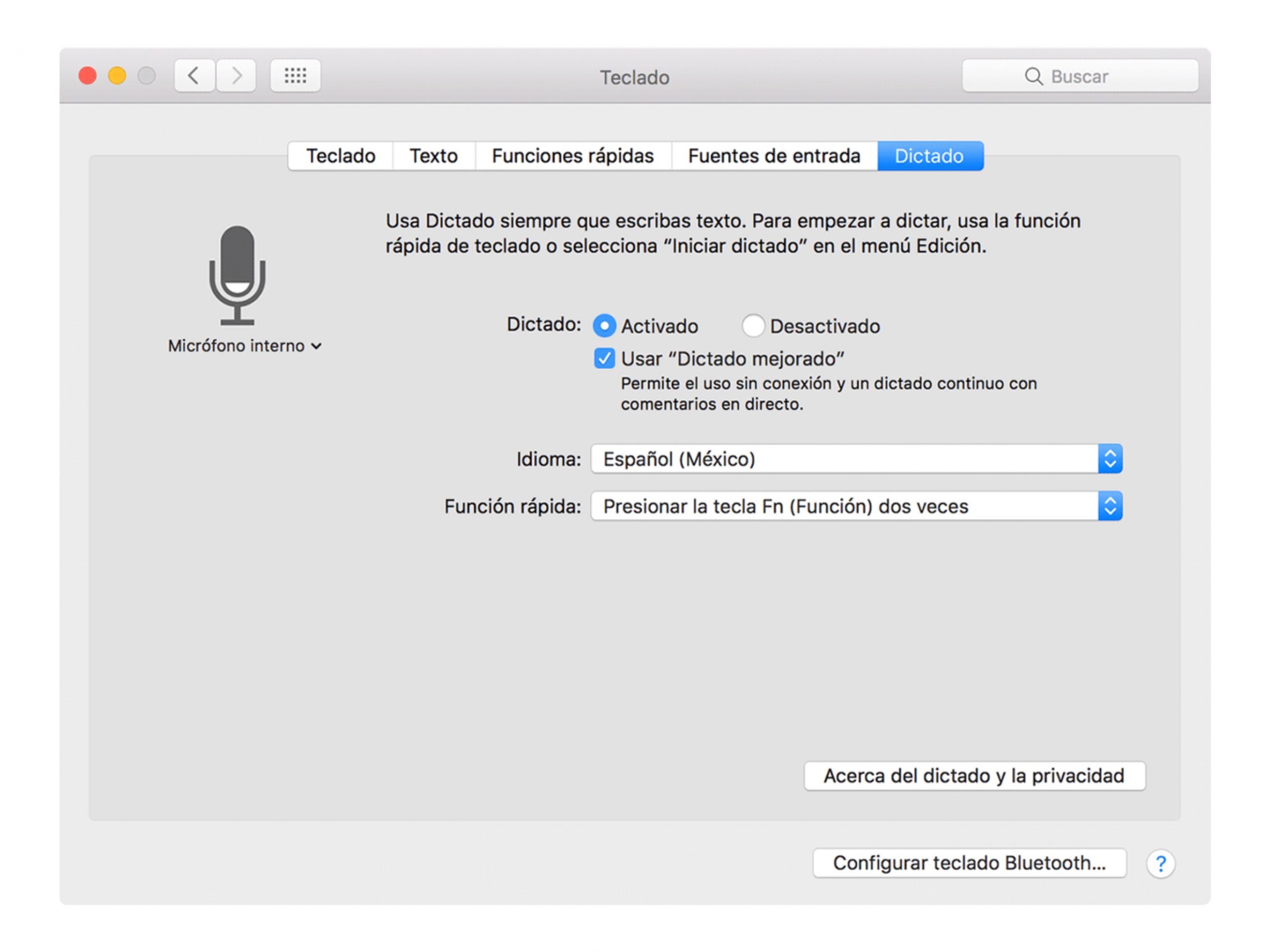
または、たとえば、開始したい ダークモード:「システム環境設定を開く」。 [一般]をクリックします。 「」[ダーク]をクリックします。 「システム環境設定を終了する」0「ウィンドウを閉じる」。
また、Appleが「」と呼んでいる可能性もあります。数値オーバーレイ」。 画面をグリッドに分割し、各ボックスに番号を割り当てるだけです。 このようにして、番号付きボックスごとに特定の音声コマンドを実行できます。
これは インターネットを閲覧しているときに非常に便利です 特定のリンクをクリックしたいと思います。
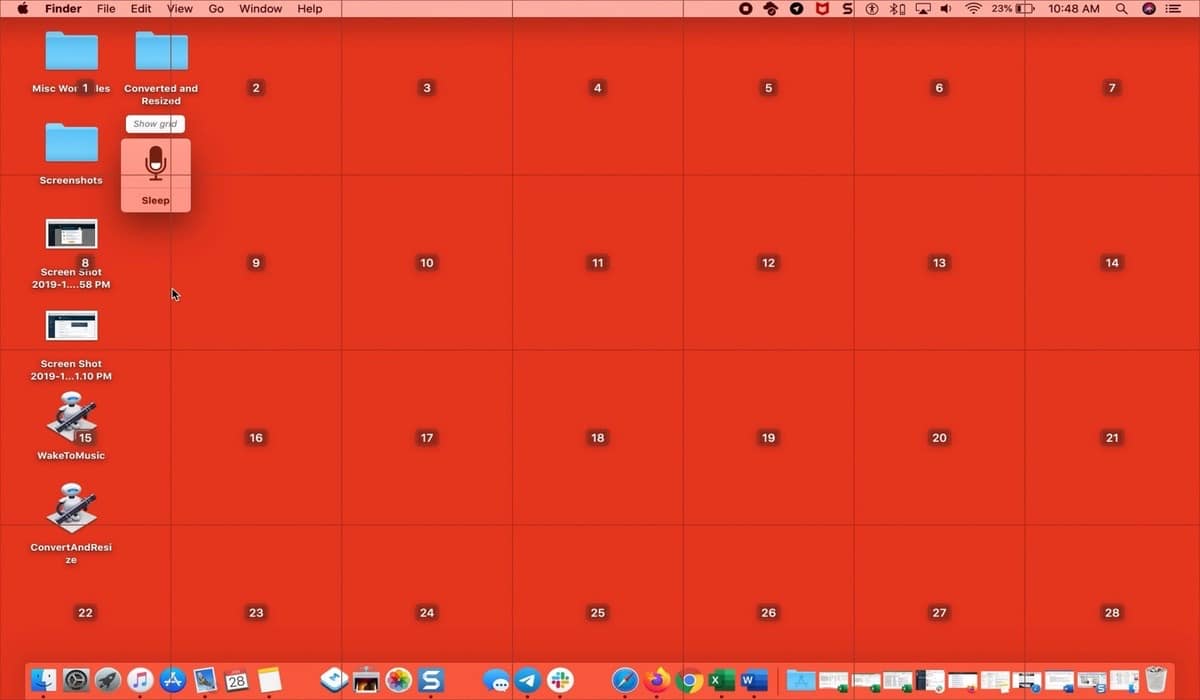
サブメニューを含むメニューを表示する場合にも役立ちます。 これらには特定の番号が付けられているため、その番号を言うことで、それらのいずれかをアクティブ化できます。
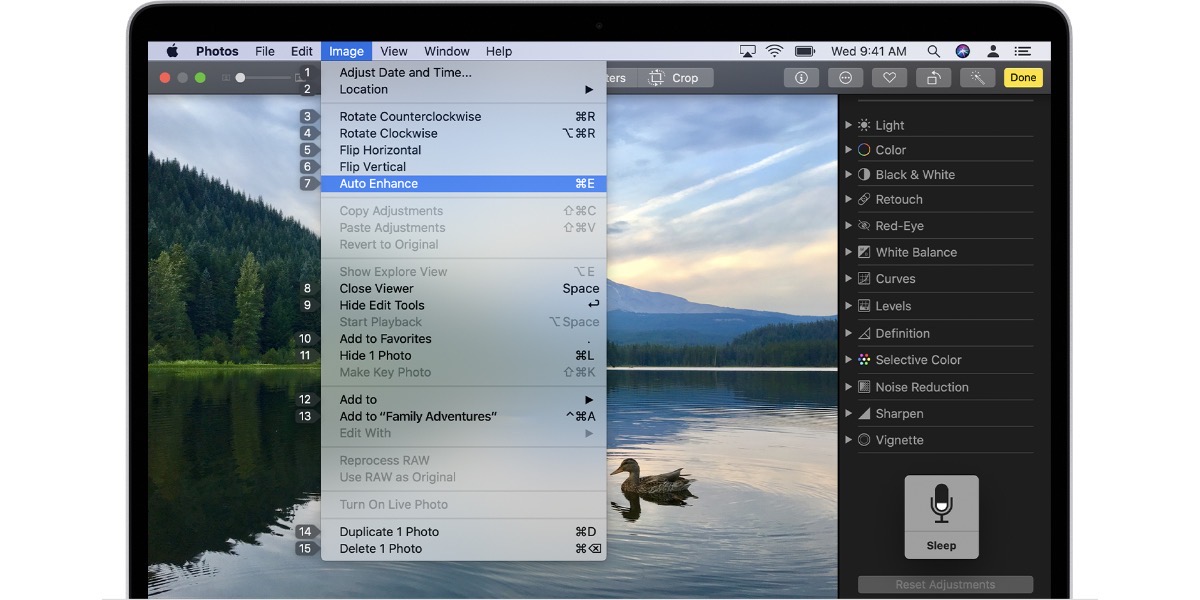
独自の音声コントロールを作成する
ご覧のとおり、組み合わせは非常に多く、非常に便利です。 ただし、ある時点で、見つからないか、必要なコマンドが存在しない場合があります。 番号 カスタム音声コマンドを作成できるので心配です。
- Macに話しかけて教えてください 「音声コントロールの設定を開きます。」
- 「コマンドをクリック」と コマンドの完全なリストが開きます。
- 「[追加]をクリックします」:
- 言うことによって: アクションを実行するために言いたい単語やフレーズを書いてください。
- 使用中: 特定のアプリを使用しているときにのみMacにアクションを実行させるかどうかを選択します。
- 実行: 実行するアクションを選択します。
Macからの音声制御をお楽しみください。